https://console.bonuscloud.io/signUp?re ... 167bca4dee
刷机完整过程:
1.下载各种工具及镜像文件
2.N1降级(2.19以下可跳过这一步)
3.刷W大固件还原系统(已经刷过机的N1必须执行这一步)
4.烧录刷机U盘
5.将镜像刷入emmc
6.使用APP绑定设备
7.连网上线
刷机所需工具及镜像下载:
N1刷博纳云所需工具下载(百度网盘/天翼云盘/BT种子)
(1)百度网盘:https://pan.baidu.com/s/1fWxOuYdHBLxi71qffIBk6Q 提取码: gbpg
(2)天翼云盘:https://cloud.189.cn/t/j6nEnmJnyuaa(访问码:3yb0)
(3)BT种子:
绑定工具:
使用安卓客户端(可能需要手动输入码)在安卓手机上进行:http://bonuscloud-imgs.oss.cn-north-1.j ... -forPI.apk
使用Windows平台绑定助手(无需手动输入码)在电脑上进行:viewtopic.php?f=52&t=5233
V2.1线刷包:
http://bonuscloud-imgs.oss.cn-north-1.j ... -xposed.7z下载并解压好备用
线刷工具:
http://bonuscloud-imgs.oss.cn-north-1.j ... 2.1.6.rar 下载并解压好备用
镜像下载:
https://bonuscloud-imgs.s3.cn-north-1.j ... img.tar.gz 下载并解压好备用(D任务请移至博纳云官网下载中心下载)
已经刷过旧版本N1镜像的需要注意以下几点,新刷机设备请无视:
1.该镜像为最新版N1系统镜像,可以直接用于新设备的刷机,激活。
2.使用该镜像默认可以保留原镜像系统中的证书信息直接升级(无需备份),但只适用于原N1镜像版本已经写入emmc的情况,脚本/U盘启动不适用。
注:若不希望保留原证书信息,可以在BOOT下创建一个名为nosave.txt的文件,会自动清除原有证书信息(清除后需到官网硬件列表解绑设备才能重新绑定)。
3.使用该镜像升级方式:
(1)有一台N1,且以镜像安装的方式激活,但未自动升级至最新版本。
(2)将升级镜像烧录进U盘。
(3)将N1断电关机,并插上刚烧录好的U盘。
(4)将N1开机,耐心等待5-10分钟即可自动升级成功。
(5)关机,拔掉U盘,再重新通电联网即可。
4.强调(!)安装最新版本镜像后,100G以上的存储介质将被识别为硬盘,插入100G以上的存储介质会导致该介质内数据被清空,请勿使用100G以上的U盘进行刷机等操作。
N1旧版本镜像均已下线,请所有N1设备使用该镜像进行刷机和升级。
开始刷机前:
请先确认自己N1的版本(版本查看 N1 需要连接显示)如图:

一、降级(固件版本为2.19以下的可以忽略这一步)
工具
1. 开启 ADB 调试一根双公头的 USB 数据线
一个8G以上的质量较好的U盘 (N1刷机会挑U盘,有些优盘刷机会卡住)
鼠标
HDMI线 一根
带HDMI接口的显示器或者电视机一台
N1插上网线,鼠标,用 HDMI 连显示器,通电开机后用鼠标点击斐讯 N1 官方固件的那个版本号 4 次,出现 【ADB调试开启】的字样即可
(可记下右下角N1分配到的IP地址)
https://i.loli.net/2018/11/06/5be196ff459a3.jpg
打开ADB调试模式之后,进行下一步操作
2.运行降级工具
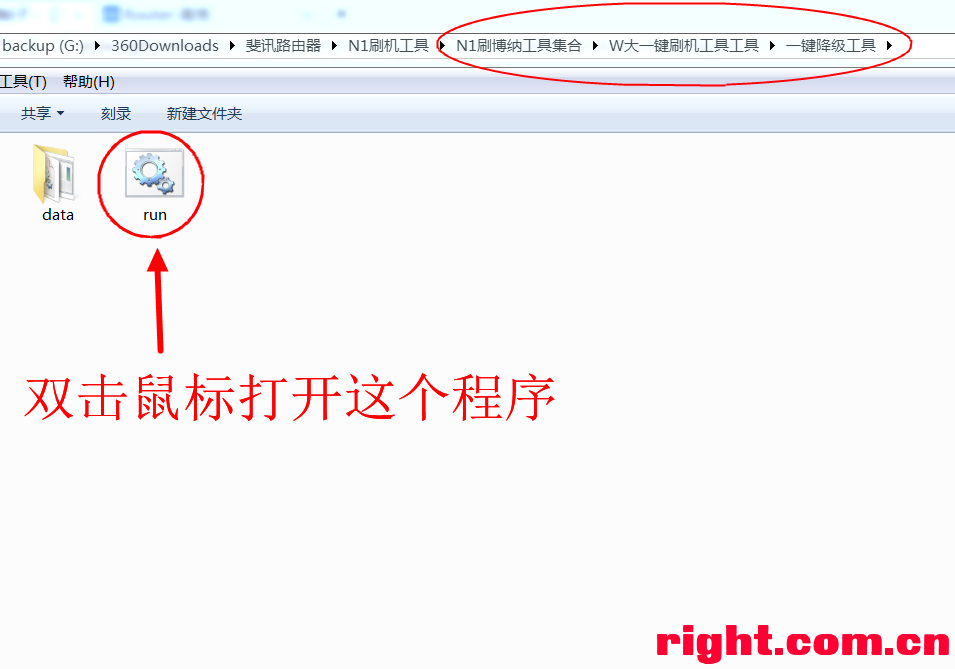
1.输入2 回车...
2.输入NI的IP地址 回车...
3.按任意键
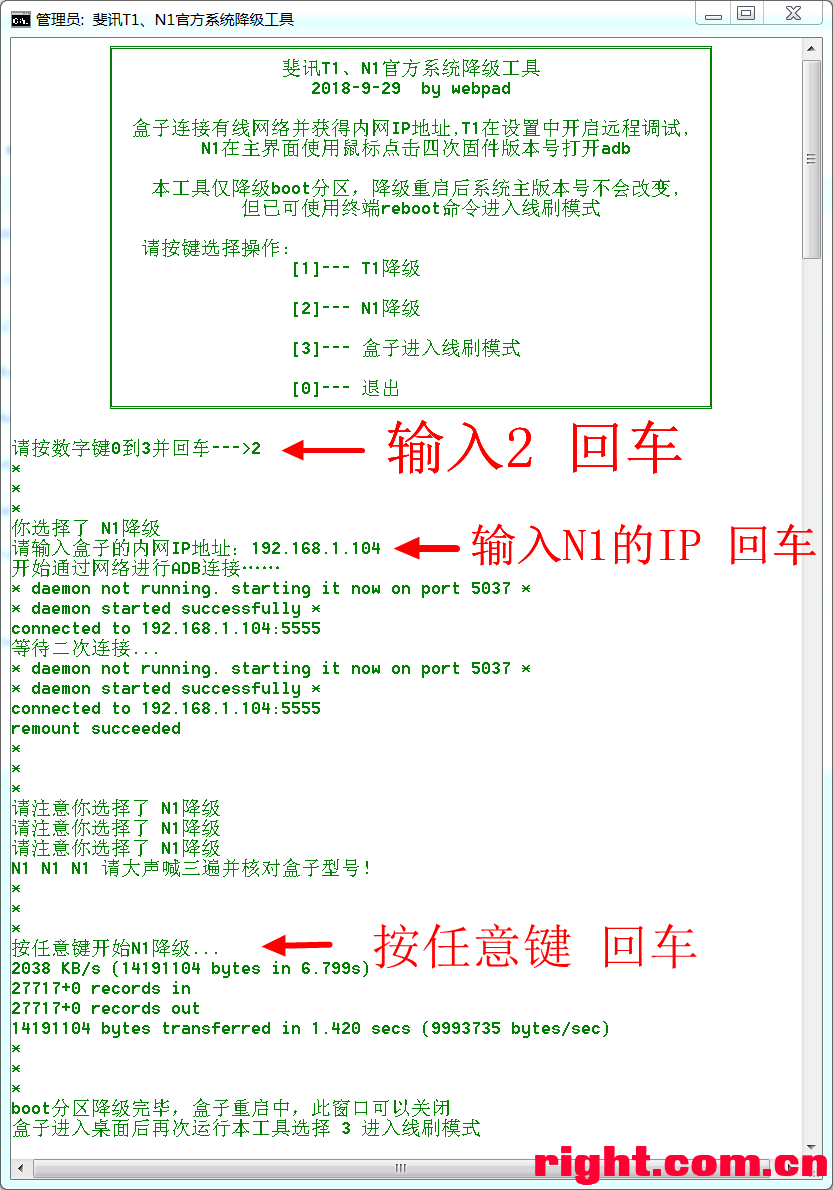
显示最后一行字的时候就是降级成功了
二、刷入W大的2.1固件
1.打开USB_Burning_Tool 导入W大的V2.1线刷固件
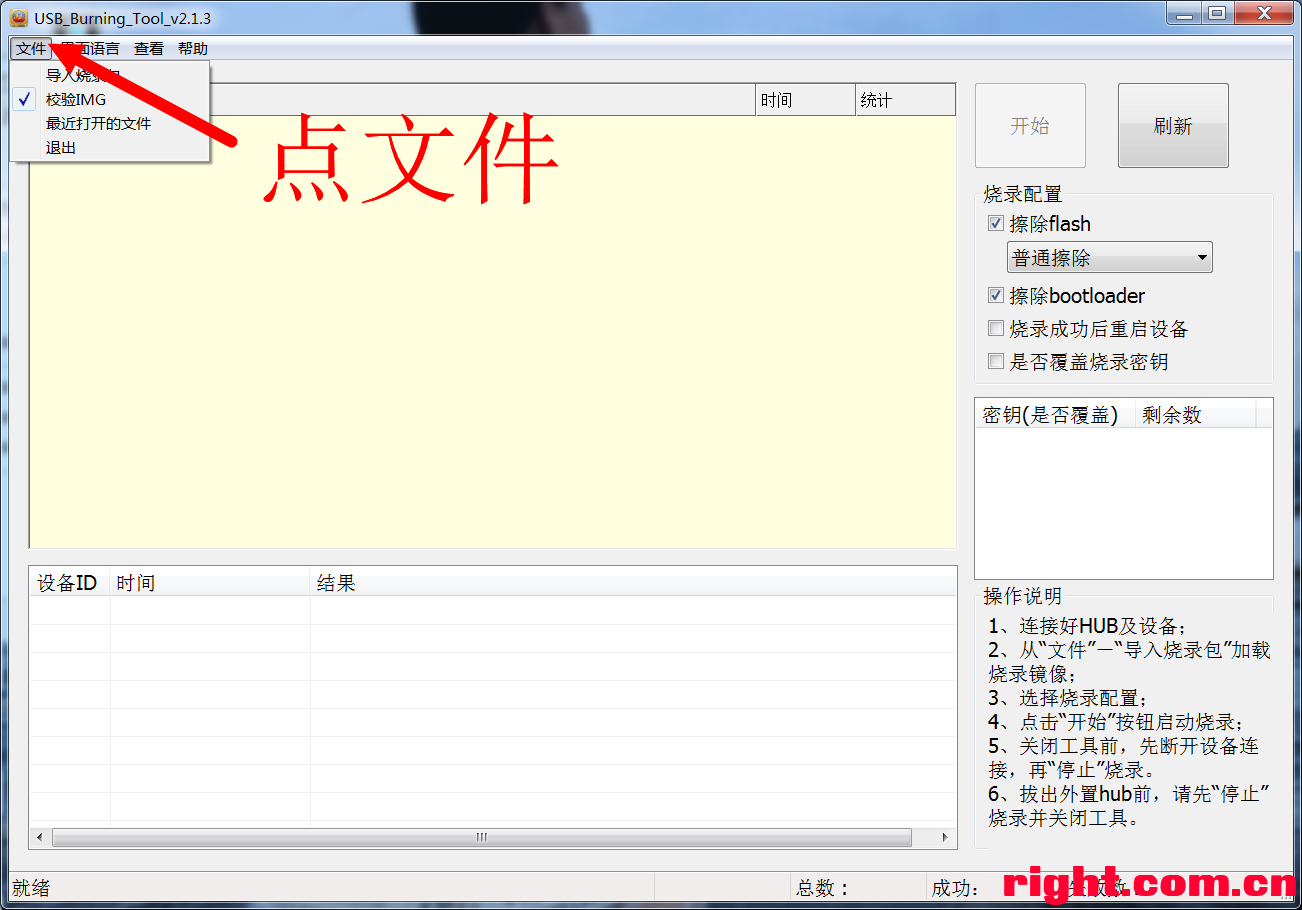
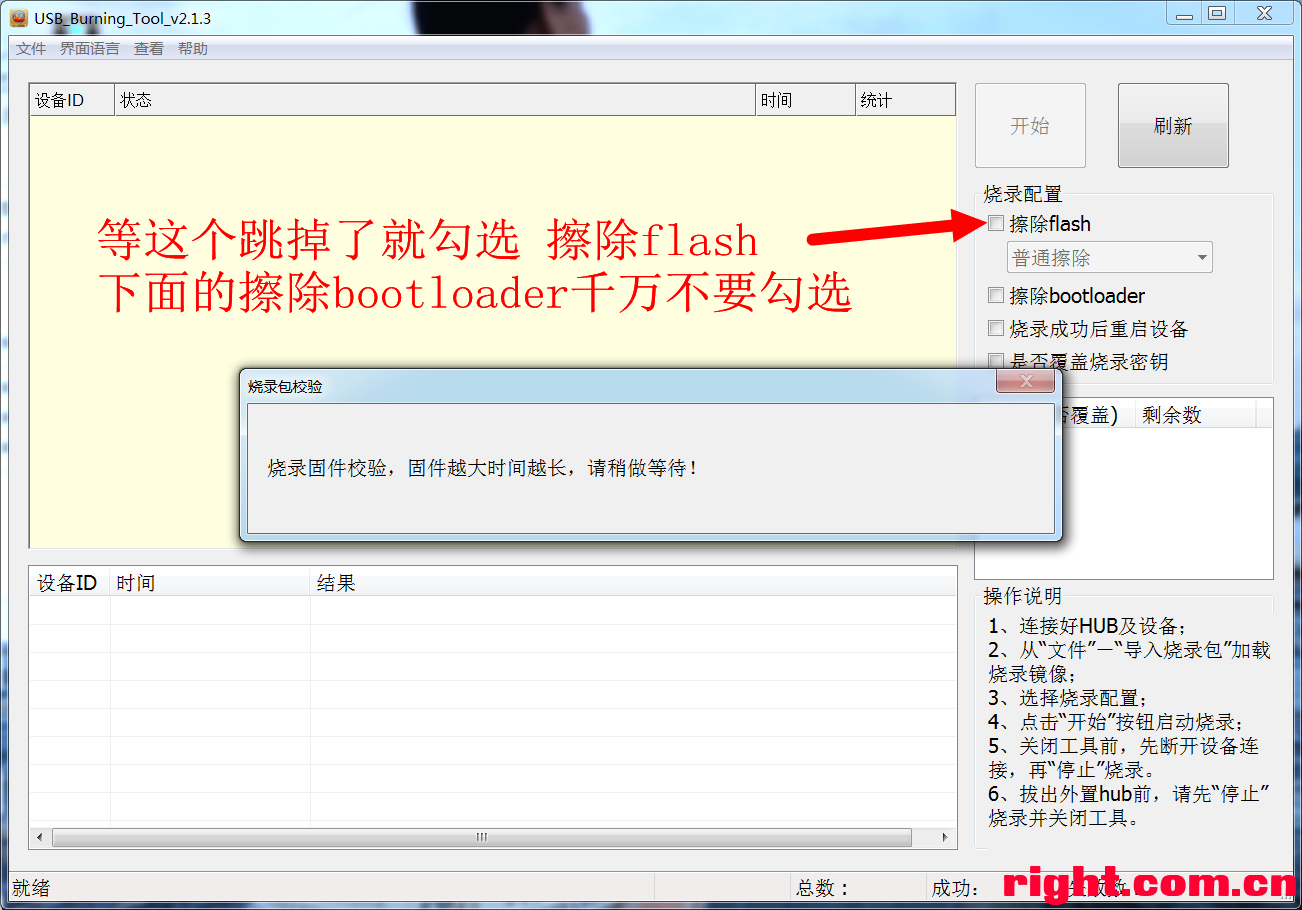

2.运行刚才的程序 run
输入3 回车...
输入N1的IP地址 回车...
出现请用USB双公头线链接盒子和电脑,按任意键继续... 这行字之后
将公对公USB线的一头接N1靠近HDMI的USB口 一头接电脑USB口 然后按 回车
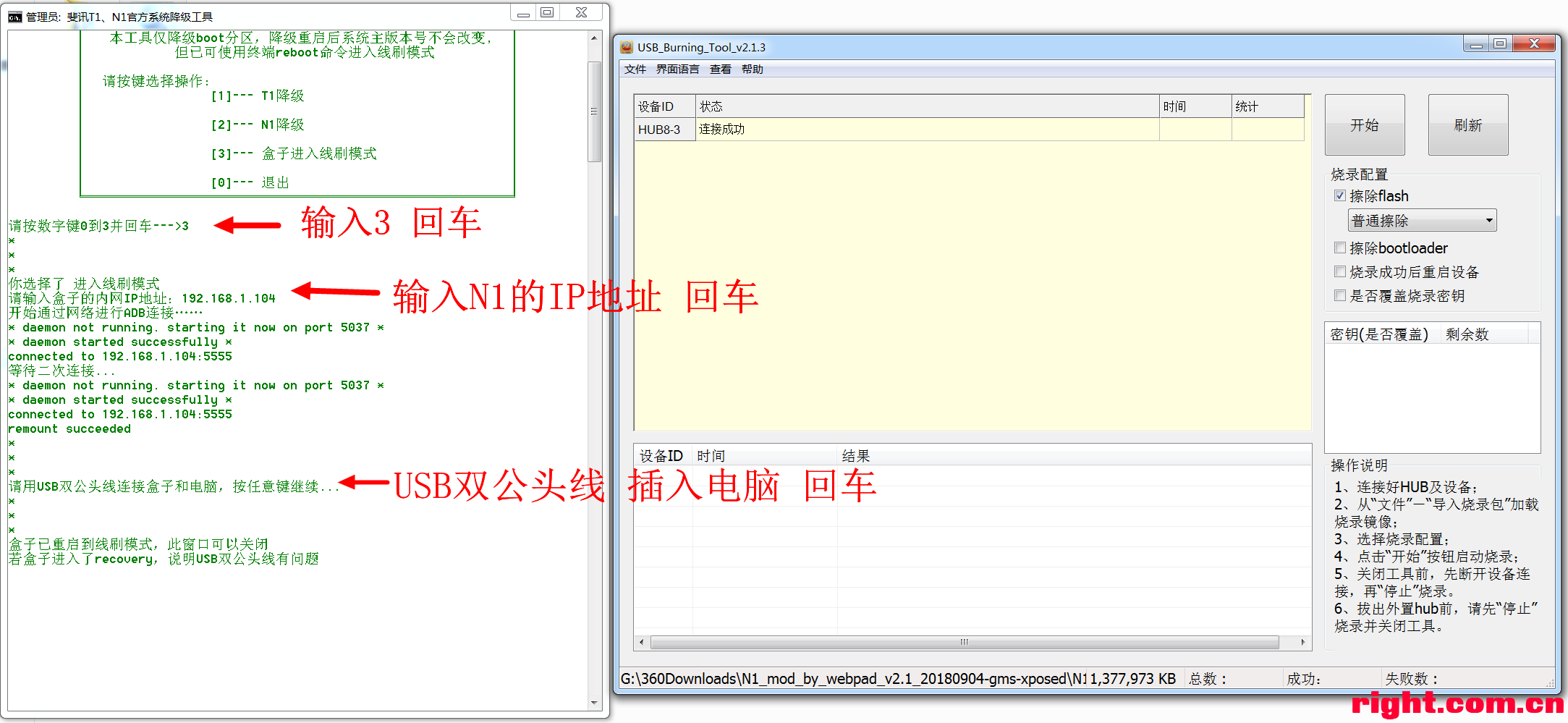
3.返回刚才打开的USB_Burning_Tool,驱动安装成功的话就正常识别N1刷机模式了
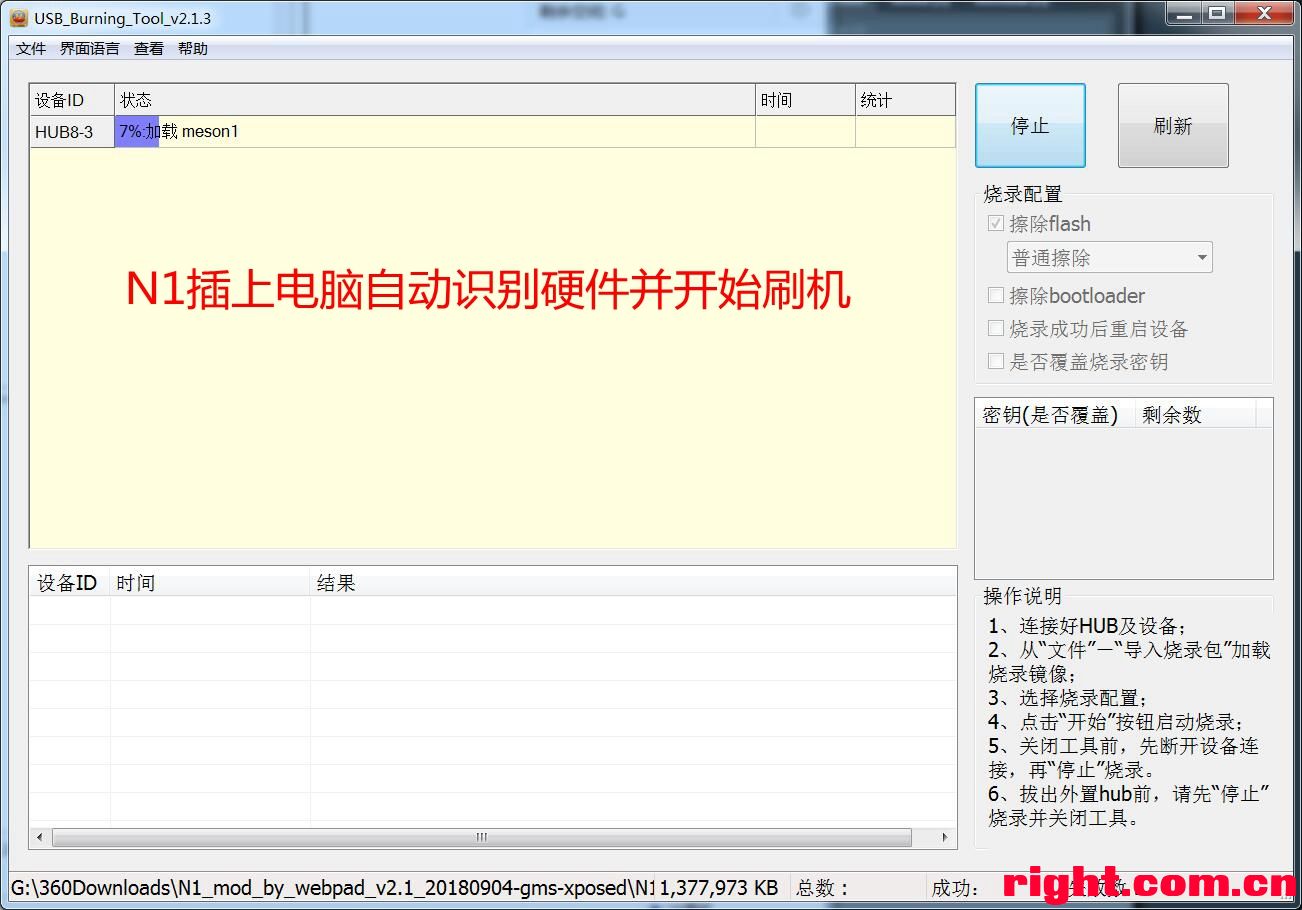
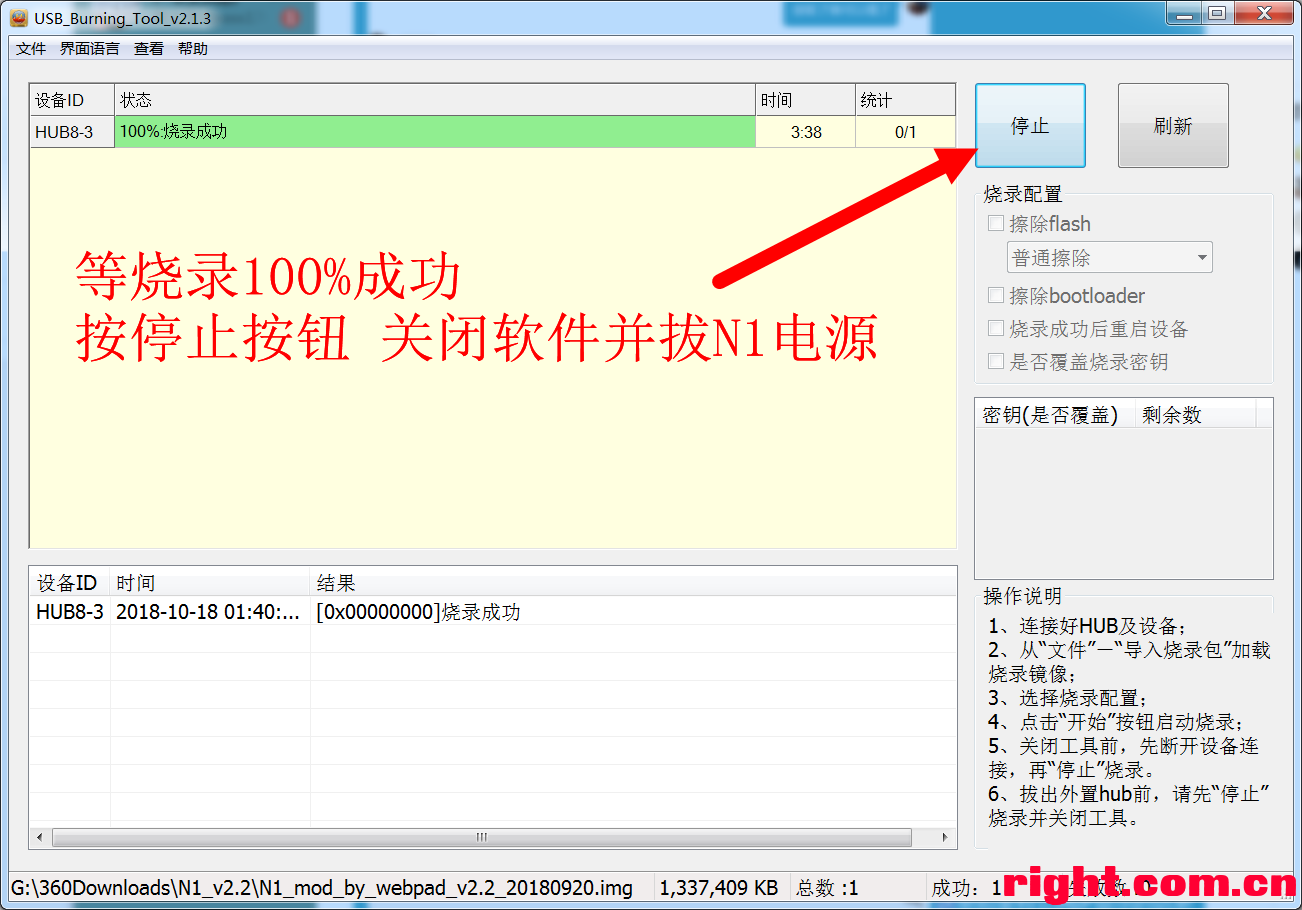
现在就已经刷好W大的盒子V2.1固件了,拔掉N1电源跟公对公USB线
下一步用一个U盘制作博纳云定制挂机固件
三. 制作博纳云定制挂机固件并刷入
N1镜像是基于armbian 5.62做的,修正了devicestree,网卡驱动正常。
N1 2.19版本adb reboot update 后U盘可以直接启动,2.19以上版本需要降级再使用。
烧录镜像时最好把U盘的分区删除掉再刻盘。
1.博纳云固件下载好后解压缩出img文件
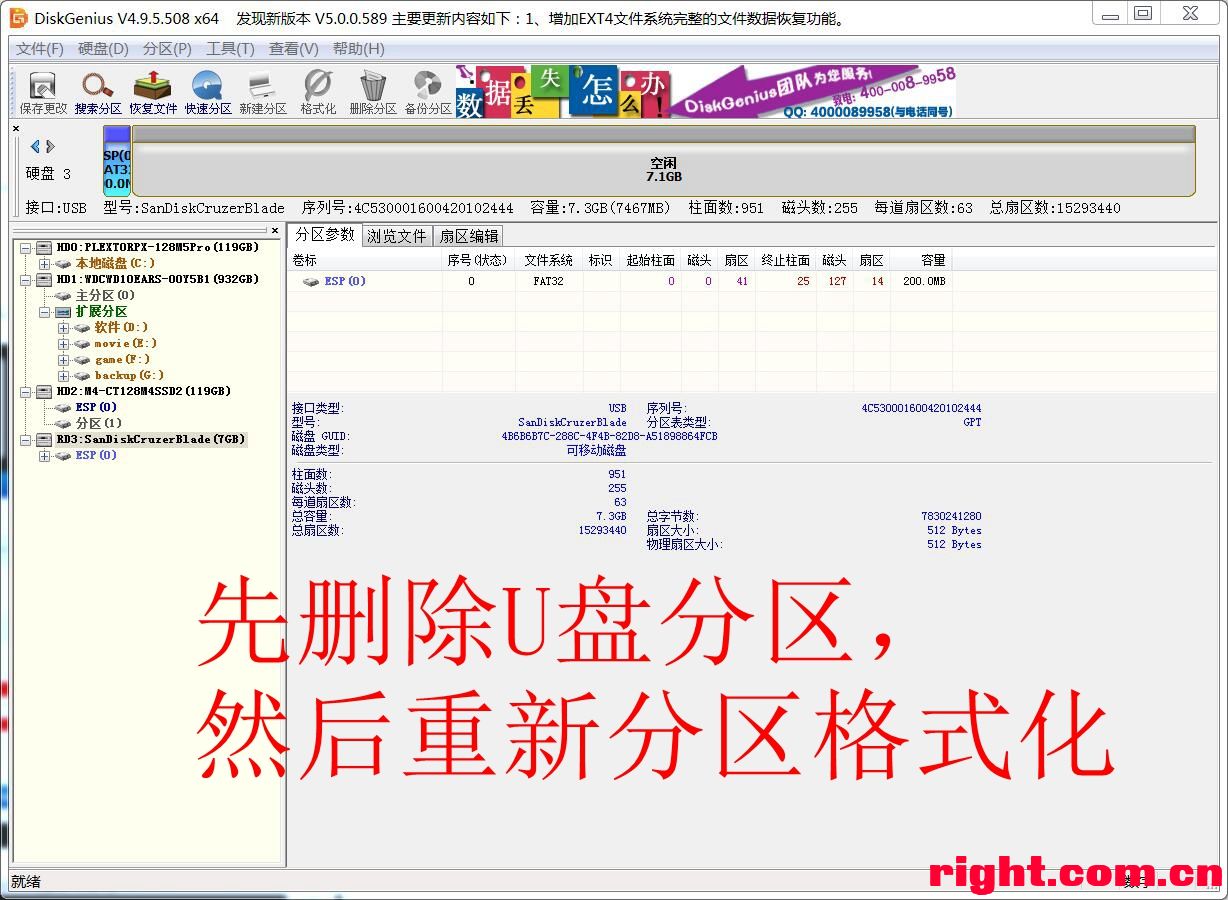
2.运行 USB Image Tool 选择好U盘开始制作U盘镜像
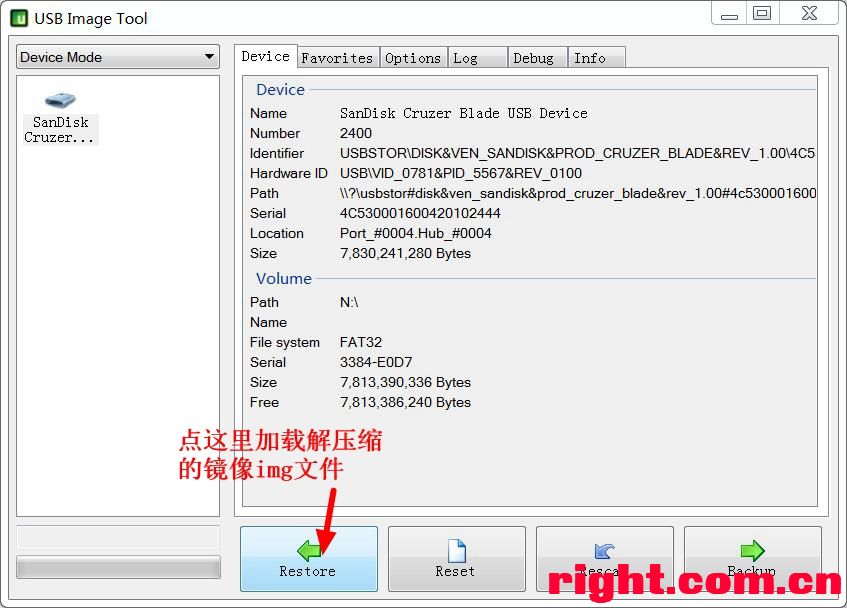
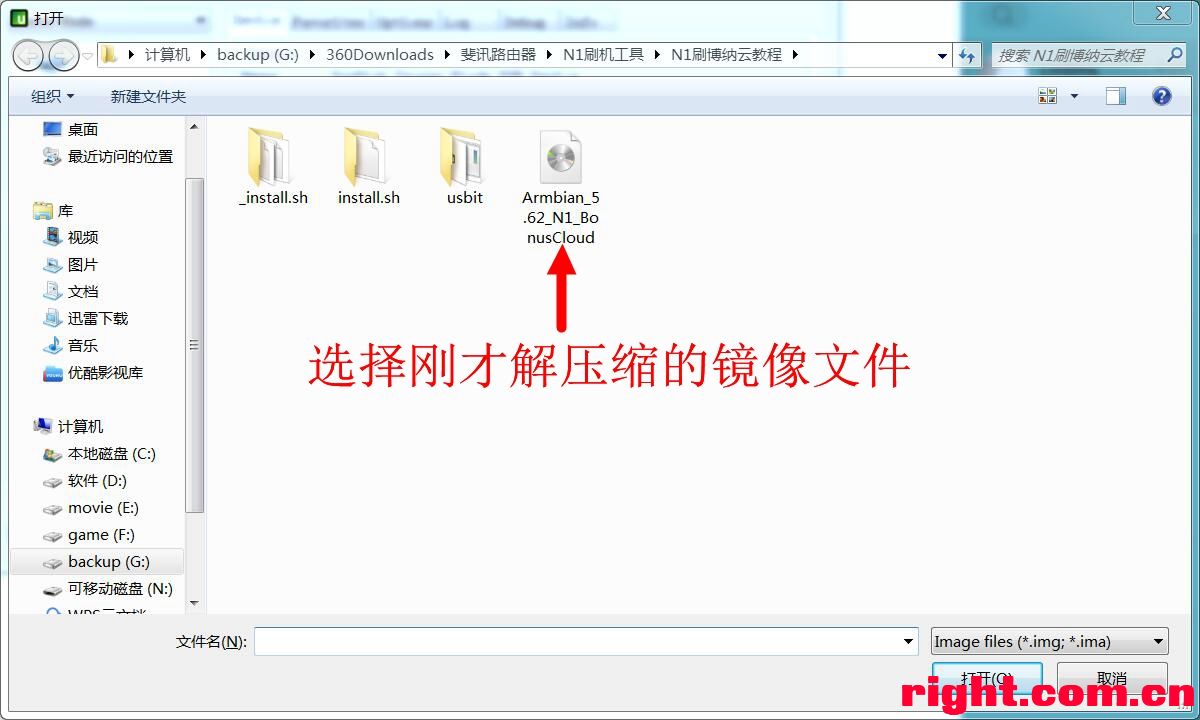
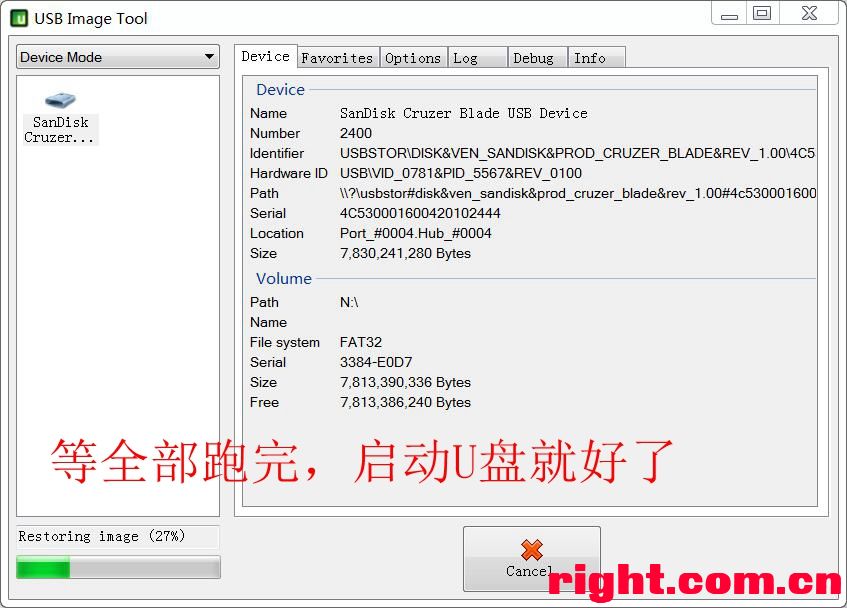
接下来我们就开始刷入定制博纳云固件
3.刷入emmc
拿出刚才刷好W大固件的N1启动(先不要插U盘),第一次机器启动盒子固件需要初始化一些软件包,所以有点慢,大概三四分钟的样子。
小技巧:如果N1没连接屏幕看不到系统状态,可以ping N1的IP地址判断系统有没有启动成功 (网线插同一个路由器的话一般IP不会改变)
开始菜单 运行输入cmd ,然后输入命令 ping 192.168.X.X(红色部分为你的N1IP地址),如果ping通了说明N1启动成功了
刷入emmc步骤:
(1)先不要插U盘!!N1通电,运行cmd打开N1的adb
(2)通过adb到连接N1 执行
(3)此时N1会黑屏重启,黑屏时马上插入U盘。代码: 全选
adb connect IP (IP改成你刚才看到的N1的IP) adb reboot update
(4)重新启动后会自动将U盘内的镜像写入N1的emmc,写完后屏幕会彻底黑屏,等待2分钟后断电
(5)拔掉U盘,上电,显示下图这个登陆界面就是成功了
PS:如果上面操作CMD下打不开ADB命令的显示(如下图),是因为没有复制工具adb等文件到C盘里面
方法一:复制一下【adb工具以及安装方法】里面的文件,再重新运行命令:
◆将名称中含有adb的文件,和fastboot.exe复制到 c:/windows/system32目录
◆将名称中含有adb的所有文件复制到 c:/windows/system目录
方法2,到工具合集的DATA文件夹按照下面这样操作
代码: 全选
adb connect 192.168.x.x (N1 ip)
adb reboot updatewin10应该是这样的
四.手机APP绑定博纳云账号
1.把第三部里面下载的安卓app安装到手机上
2.打开APP
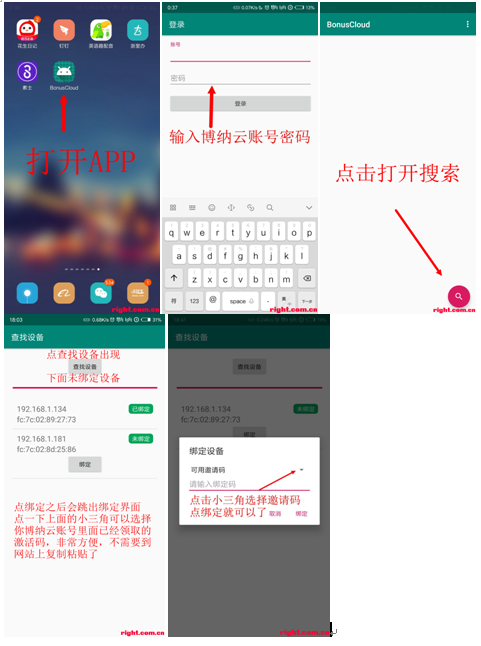
登陆博纳云官方查看设备
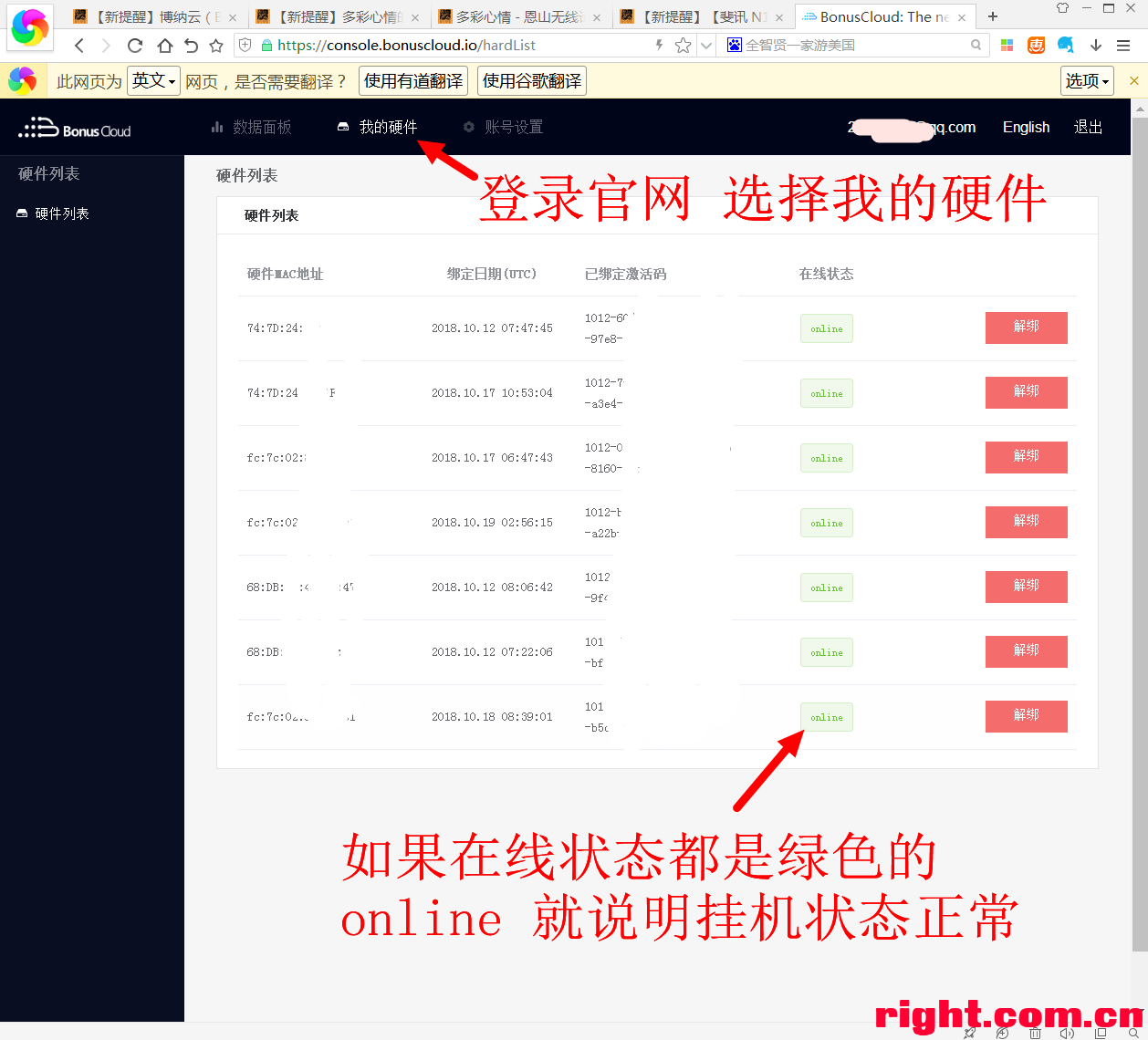
五.接入硬盘
接入一块大于100G的硬盘即可被调度计算任务,硬盘接入前最好格式化为Ext4格式。
固态硬盘的使用效果要优于机械硬盘,上限更高,收益也更理想。
需要注意:
1.接入大于100G的硬盘会导致硬盘内数据清空。
2.不要频繁插拔硬盘,以免同步数据失败导致任务无法运行。
3.硬盘接入后,需要一段时间上报数据才能在官网看到硬盘容量。
其他要注意的问题:
1.如果启动镜像一直进不去,卡在一个位置,或者显示很多红色的failed字眼,说明优盘不匹配,博纳云的大佬说N1刷机会挑优盘,可以换一个优盘试试
2.刷回电视盒子固件步骤,刷镜像卡住进不去系统的情况下也可用此方法刷回
1.打开usb burning tool,选择好V2.1固件,等加载好,选择擦写flash,不要选择擦洗bootload !!!!!!,,然后点开始
2.N1插入usb双公头线接电脑(不要插U盘),加电设备瞬间可以从usb burning tool可以看到设备并自动刷机,等进度到100%就刷好V2.1电视盒子固件了,然后重新按照刷U盘镜像的方法再来一遍,能进系统就成功了。